
iPad用GarageBandでApple Loopsを追加する
GarageBandにはApple Loopsのセットが含まれています。Apple Loopsを使えば、ドラムビート、ベースライン、リズムパート、その他のサウンドを簡単に曲に追加できます。ループには、何度でも連続して繰り返すことのできる音楽パターンが含まれています。ループを好きな長さに延長して、どこにでも合わせて使うことができます。曲のテンポまたはキーを変更すると、Apple Loopsも新しいテンポやキーに合わせて変化します。
ループブラウザを使ってループをすばやく見つけることができます。また、曲で使用したいループをプレビューして見つけることもできます。特定のループをお気に入りに指定して、多くの曲の出発点として使用できます。青がオーディオループ、緑がTouch Instrumentループ、黄色がDrummerループを示します。
サウンドライブラリでは、追加のApple Loopsが含まれるサウンドパックをダウンロードできます。
ループブラウザを開く
コントロールバーのループブラウザボタン
 をタップします。ループブラウザボタンは、トラック表示でのみ使用できます。
をタップします。ループブラウザボタンは、トラック表示でのみ使用できます。
キーワードを使ってループを見つける
音源で検索する: 「音源」をタップしてからグリッド内の音源をタップします。
ジャンルで検索する: 「ジャンル」をタップして、リストからジャンルを選択します。
詳細で検索する: 「詳細」をタップして、リストから1つ以上の詳細を選択します。詳細のリストには、対比的なペアが記載されています。
結果リストには、検索条件を満たすループが表示されます。
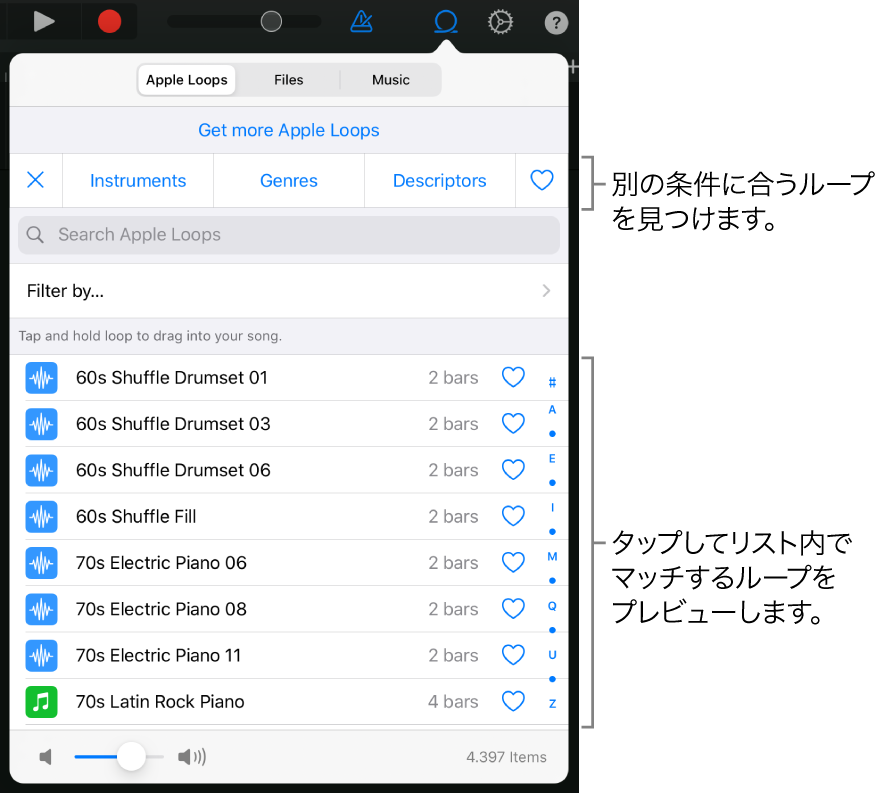
音源、ジャンル、詳細を組み合わせて使用して、検索結果を絞り込むことができます。結果には、選択したすべてのキーワードに一致するループだけが表示されます。
お気に入りのループを指定する/お気に入りのループにアクセスする
特定のループをお気に入りに指定するには、検索結果リスト内のループのお気に入りボタン
 をタップします。
をタップします。お気に入りのループにアクセスするには、ループブラウザの右上近くにあるお気に入りボタンをタップします。
ループを名前で検索する
ループブラウザの右上隅にある検索フィールドをタップします。
検索したい名前を入力して、キーボードの「検索」をタップします。
一致したループが結果リストに表示されます。
フィルタを使ってループを見つける
「フィルタ」をタップしてから、以下のいずれかの操作を行います:
「サウンドパック」をタップしてから、1つまたは複数のサウンドパックを選択します。
「タイプ」をタップしてから、「オーディオループ」、「MIDIループ」、または「Drummerループ」を選択します。
「スケール」をタップしてから、スケールのモードをタップします。
左上隅の「Apple Loops」をタップすると、フィルタで絞り込んだ結果がループブラウザに表示されます。
ループブラウザに戻るには、「フィルタをリセット」をタップします。
曲にループを追加する
結果リストからトラック表示画面の空白部分にループをドラッグします。 ループの左端を、ルーラ上の再生を開始したいバーまたはビートに揃えます。
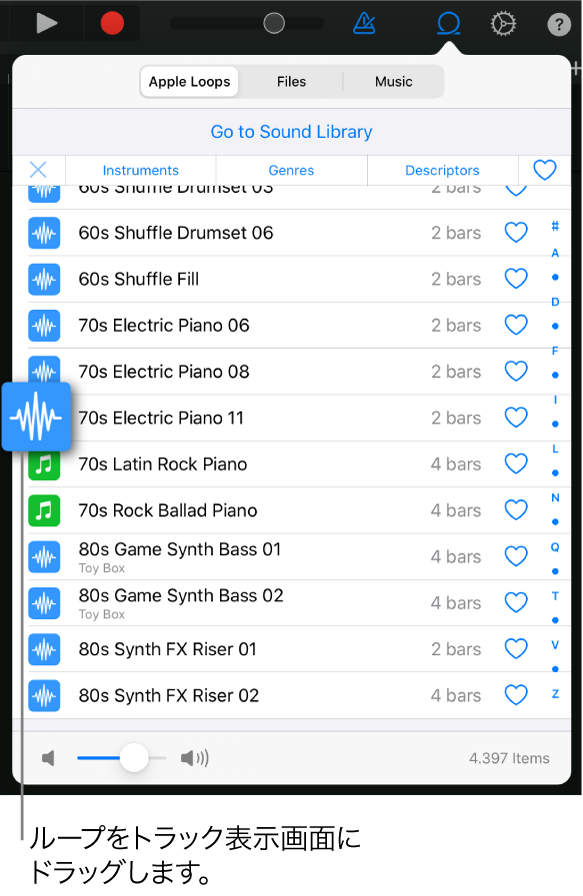
現在のソングセクションの端、またはトラック内の次のリージョンの先頭までループが延長されます。
以下の方法もあります:
オーディオループをAudio RecorderまたはAmpトラックにドラッグする
Drummerループを同じドラマーのDrummerトラックにドラッグする
Touch Instrumentループを同じTouch Instrumentを使用するトラックにドラッグする
トラックの同じ部分にある既存のリージョンが、ループで置き換えられます。
ループをプレビューする
結果リスト内のループをタップします。
ループをもう一度タップしてプレビューを停止するか、別のループをタップします。
ループブラウザのキーワードをリセットする
「キーワードをリセット」をタップします。
キーワード選択がすべて消去されます。新しいキーワードを選択できます。